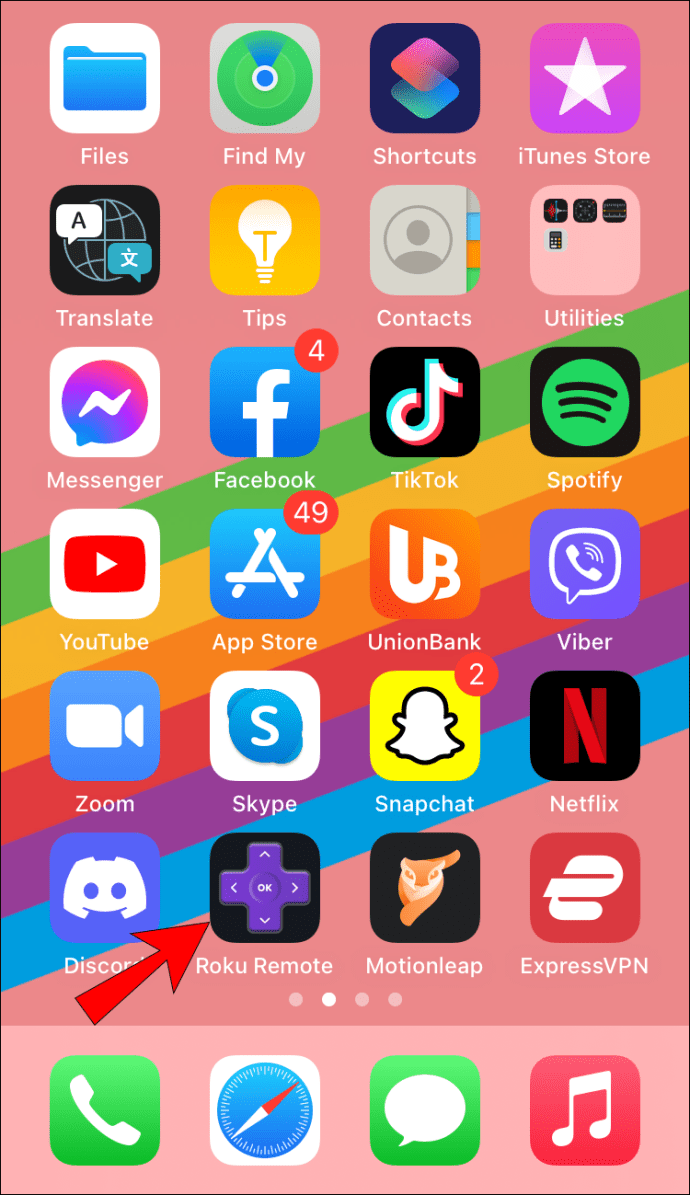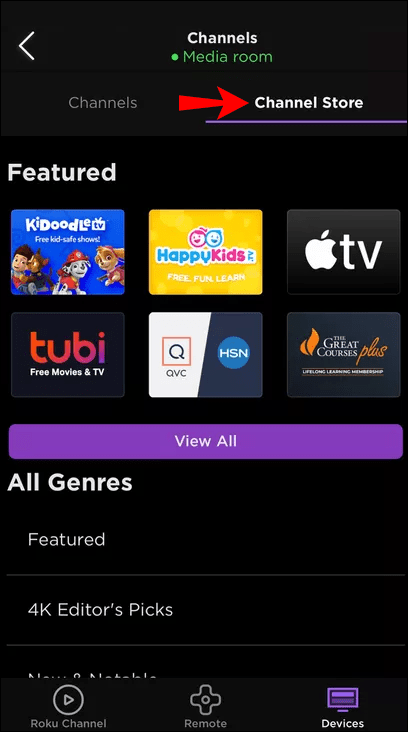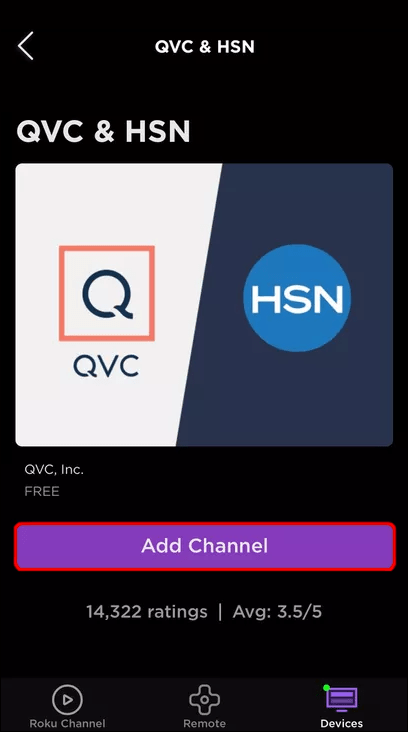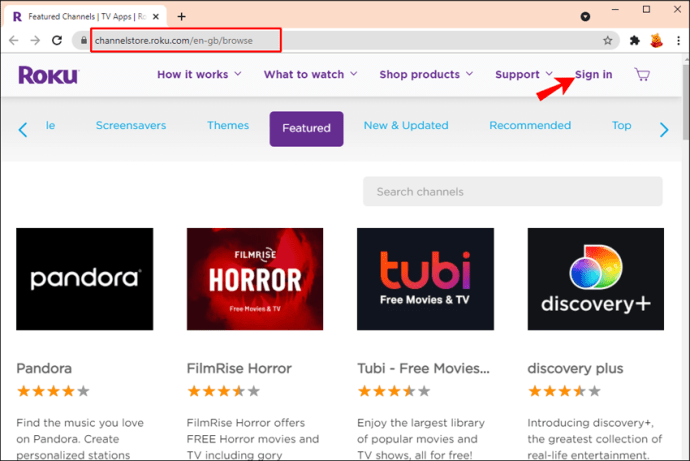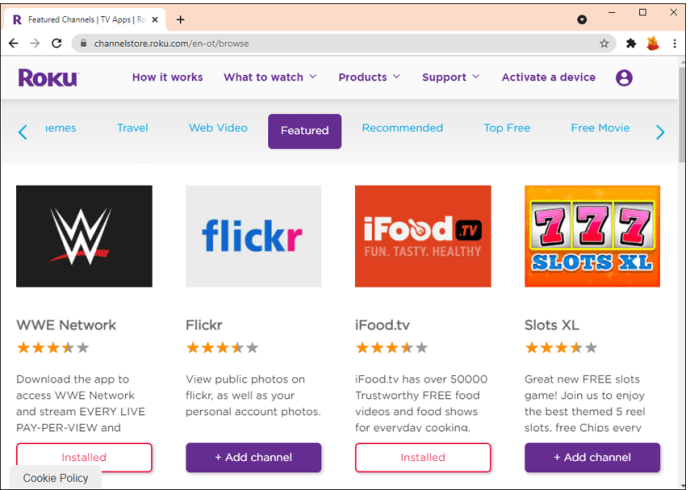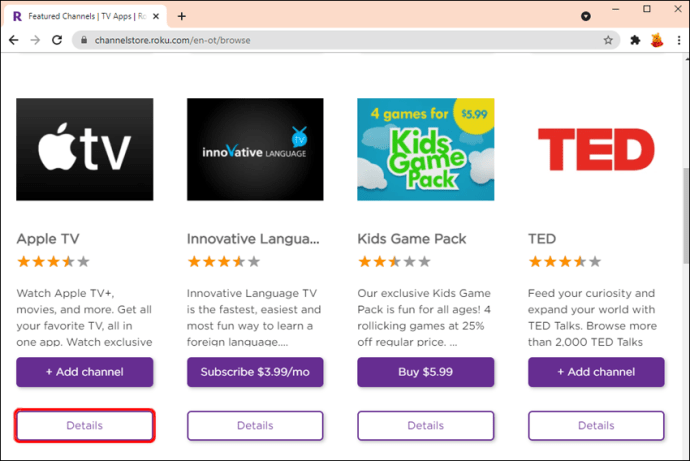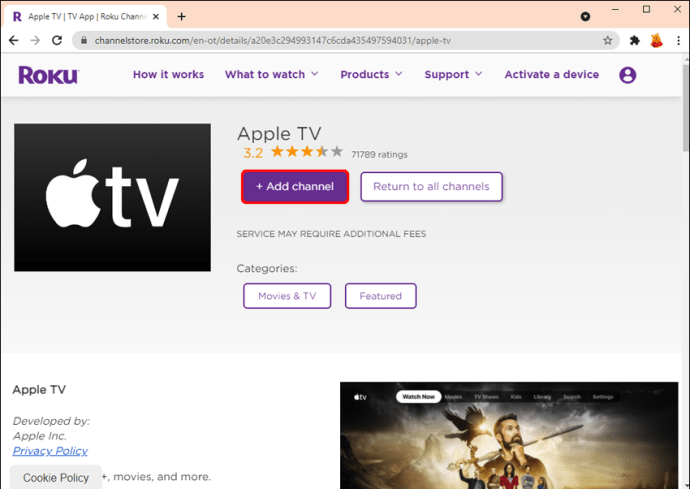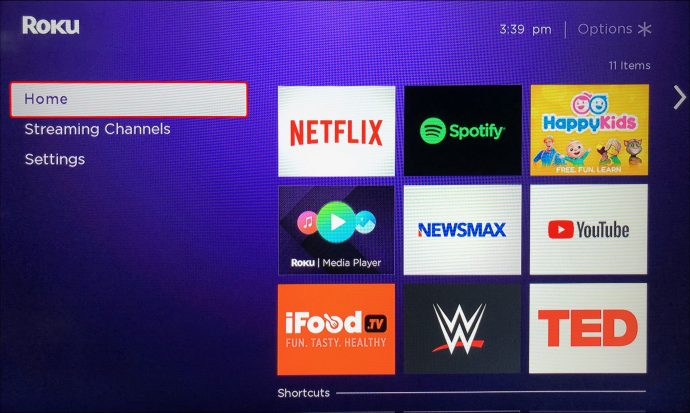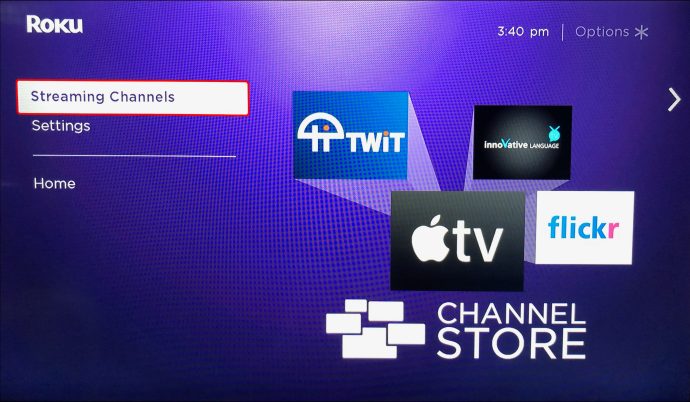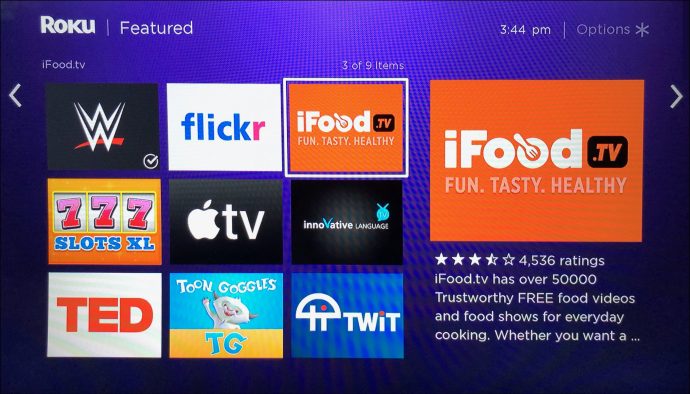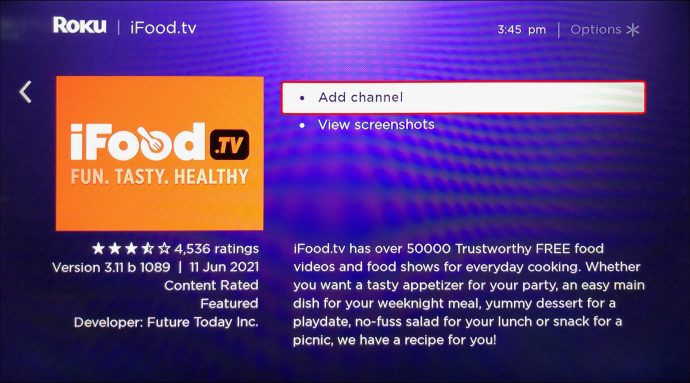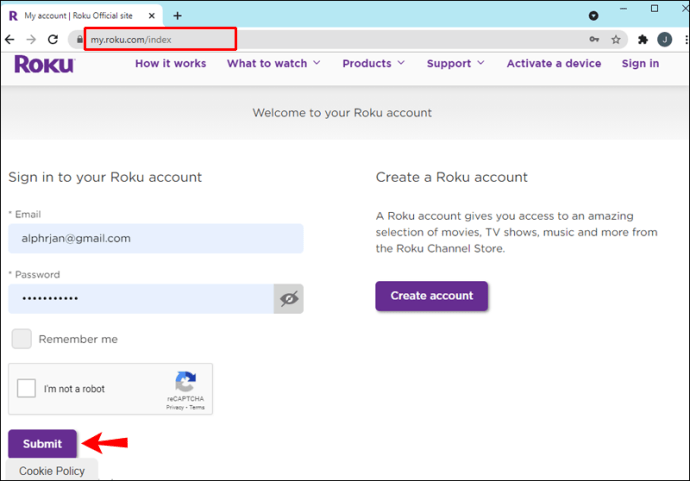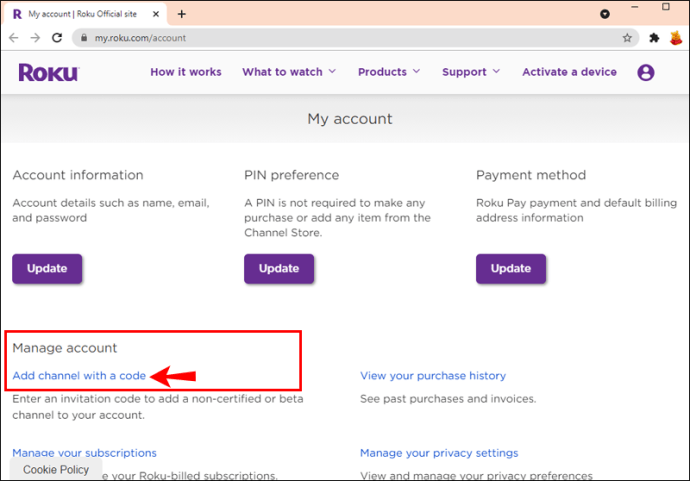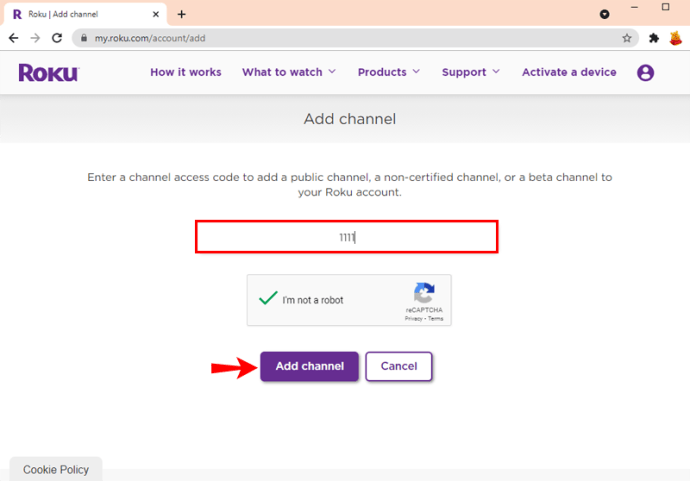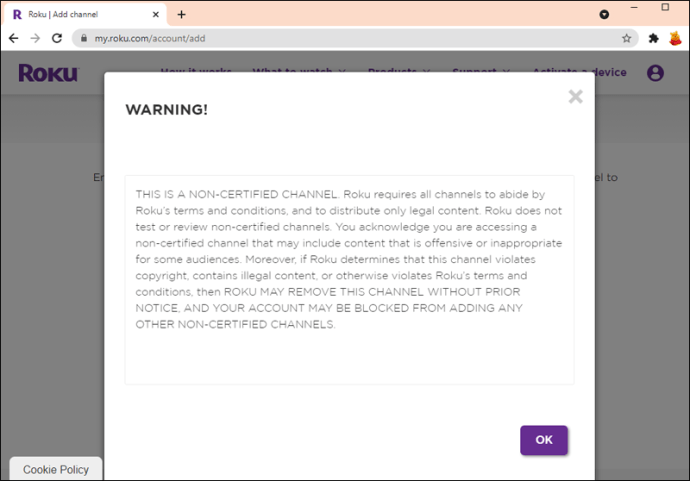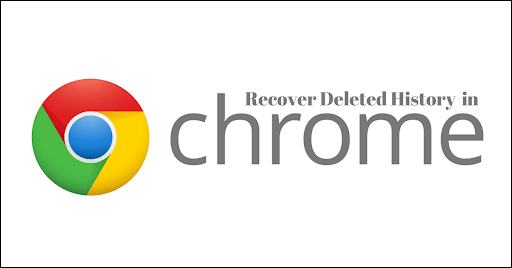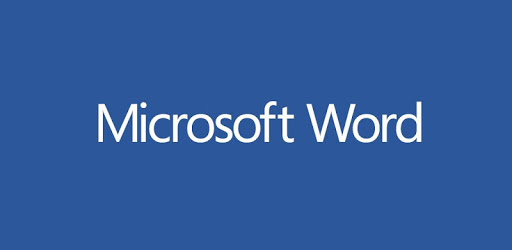Roku, bir süredir popüler bir akış cihazı olmuştur. Kablo sağlayıcılarıyla kabloyu kesmek ve uygun fiyatlı, kullanımı kolay bir çevrimiçi TV deneyiminin keyfini çıkarmak isteyen kişiler, Roku'nun tam da bunu sağladığını görüyor.

Ancak Roku'nuza çok sayıda kanal ekleyebileceğinizi biliyor muydunuz?
Bu makale, akış deneyiminizi artırmak için Roku'ya nasıl uygulama ekleyeceğinizi gösterecektir.
Bir Roku Cihazına Resmi Uygulamalar Nasıl Eklenir
Roku, kablo olmadan TV izlemenin daha ucuz ve kullanışlı bir yolunu sunar. NBC, CBS ve Hulu gibi popüler ağlardan ve platformlardan tüm şovlara ve filmlere erişmenizi sağlayacak kanalları Roku cihazınıza yükleyebilirsiniz.
Roku cihazınıza yeni kanallar yüklemek, akıllı telefonunuza uygulama eklemek gibi çalışır. Roku dilinde, canlı içerik akışı yapmasalar bile tüm uygulamalara kanal adı verilir. Kanal, Roku cihazınızdan en iyi şekilde yararlanmanıza yardımcı olabilecek bir araç da olabilir. İyi bir örnek, bir Roku cihazı kullanarak mobil cihazınızdan TV'nize video yayınlamanıza izin veren Screen Cast olabilir.
Uygulama mağazalarından Roku'ya uygulamaları üç farklı şekilde ekleyebilirsiniz: Roku Mobile uygulamasını kullanarak, Roku cihazınızı kullanarak veya Roku web sitesini ziyaret ederek.
Her yaklaşımın nasıl çalıştığını görelim.
Roku Mobil Uygulamasını Kullanarak Uygulamalar Nasıl Eklenir
Roku mobil uygulaması, Roku cihazınızın keyfini çıkarmanın yenilikçi ve kullanışlı bir yolunu sunar. Uygulama ile dünyanın her yerinden TV'nizi kontrol edebilirsiniz. İstediğiniz gibi duraklatmanıza, oynatmanıza, geri sarmanıza ve hızlı ileri sarmanıza olanak tanır. Ayrıca en son kanallarınızı yalnızca sesinizle başlatabilirsiniz.
Roku mobil uygulaması, özellikle Roku cihazınıza uygulama eklemek istediğinizde kullanışlıdır. Bu uygulamalar, çocuklarınız için yeni bir oyun veya en sevdiğiniz yeni şovu yayınlayan süslü bir kanal içerebilir. Hatta en sevdiğiniz sanatçılardan otantik, yatıştırıcı müziğin keyfini çıkarmanıza izin veren tamamen müzikli bir kanal bile olabilir. Durum ne olursa olsun, Roku cihazınıza uygulama eklemek hiç bu kadar kolay olmamıştı.
Roku mobil uygulamasını kullanarak bir uygulama eklemek için:
- Uygulamayı başlatın.
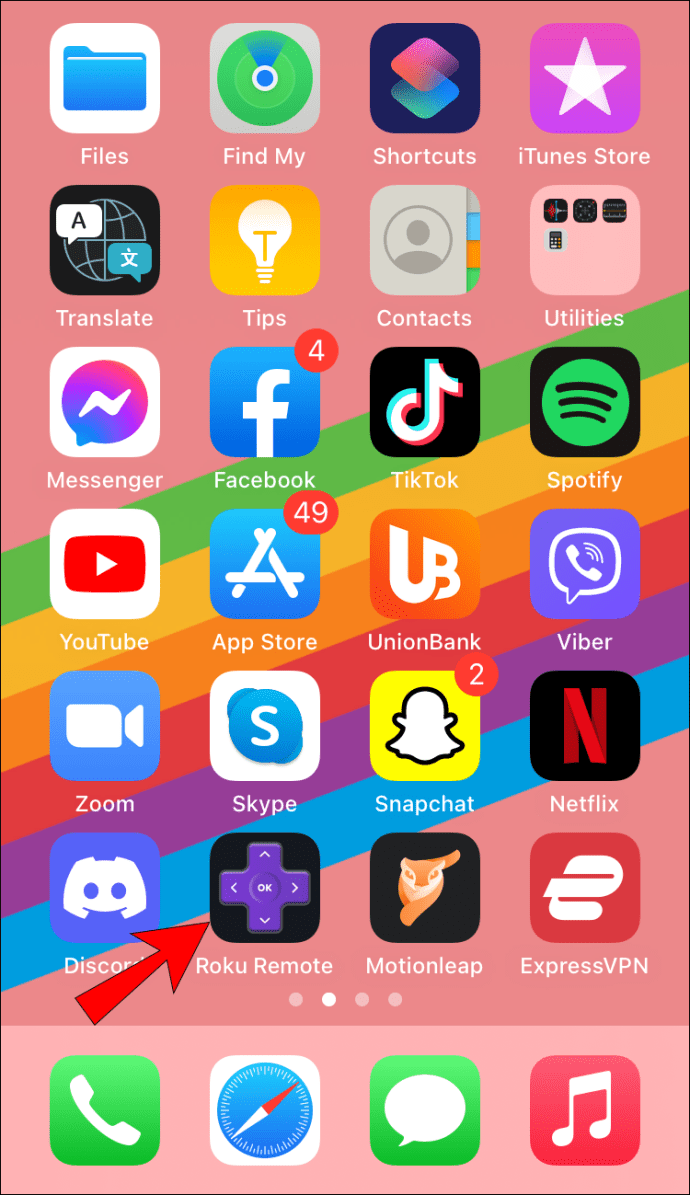
- Ana Menüyü aşağı kaydırın ve “Kanallar” üzerine dokunun.
- “Kanal Mağazası”na dokunun. Bu, yüzlerce uygulama ve araç bulabileceğiniz resmi Roku uygulama mağazasını başlatmalıdır. Uygulama mağazası açılmadan önce Roku hesabınızda oturum açmanız istenebilir.
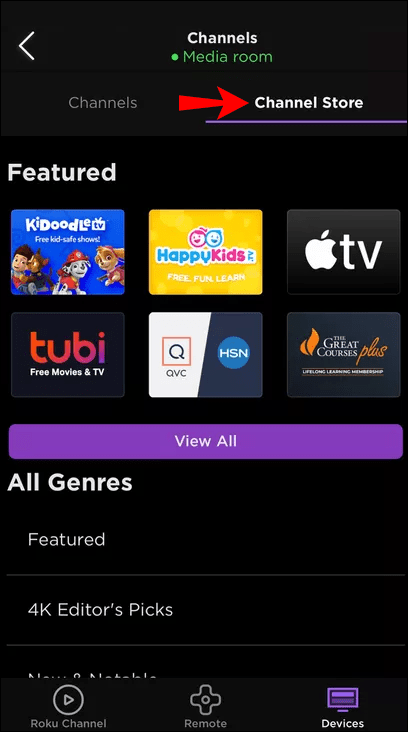
- Eklemek istediğiniz uygulamayı bulmak için listeyi kaydırın.
- Kanalı cihazınıza eklemek için “+ Kanal Ekle” üzerine dokunun. Eklemeden önce bir uygulama hakkında daha fazla bilgi edinmek istiyorsanız, "Ayrıntılar"a dokunmanız yeterlidir.
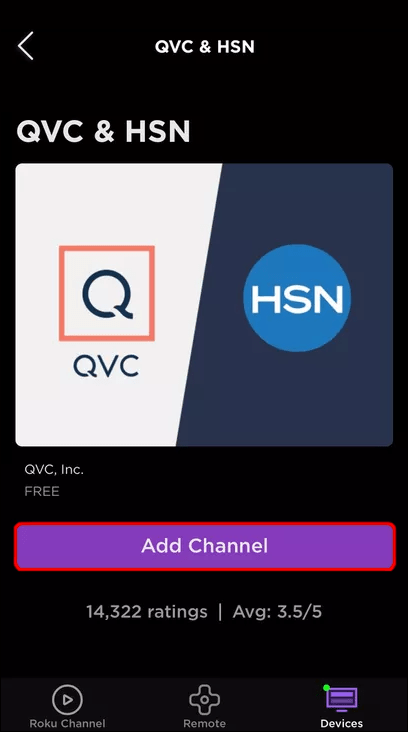
- Kanal ücretsiz ise hemen indirip cihazınıza kurmalıdır. Ücretli bir kanalsa, kanalı indirmeden önce satın alma işlemini tamamlamak için satın alma sayfasına yönlendirilirsiniz.
Roku mobil uygulaması hem iOS hem de Android cihazlar için kullanılabilir.
Roku Web Sitesini Kullanarak Uygulamalar Nasıl Eklenir
Mobil uygulamayı kullanmaktan hoşlanmıyorsanız, Roku web sitesi, Roku TV'niz için mevcut tüm uygulamaları bulabileceğiniz yerdir. Tek yapmanız gereken hesabınıza giriş yapmak ve istediğiniz herhangi bir uygulamayı eklemek. İşte adımlar:
- //channelstore.roku.com/ adresini ziyaret edin ve oturum açmak için hesap bilgilerinizi girin.
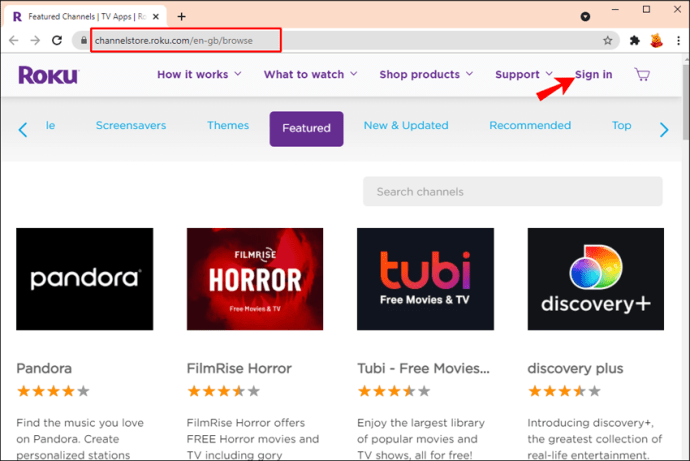
- Eklemek istediğiniz kanalı bulmak için kategorilere göz atın. Kanalı adıyla biliyorsanız, sayfanın üst kısmındaki arama çubuğuna adı girebilirsiniz.
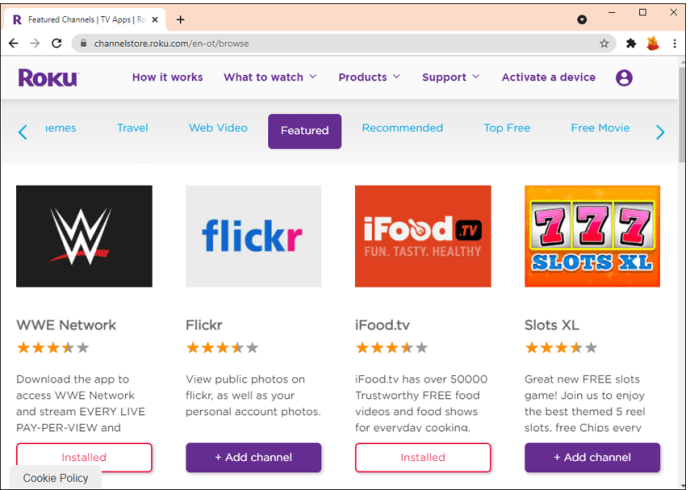
- Kanal hakkında, özellikleri ve fiyatlandırma bilgileri gibi daha fazla bilgi edinmek için "Ayrıntılar"a tıklayın.
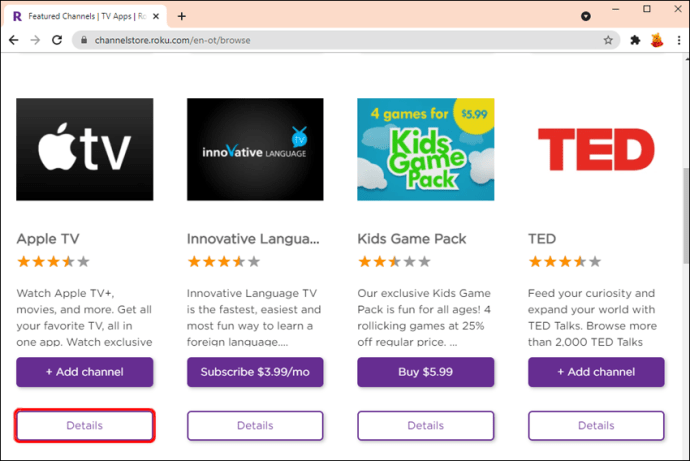
- Kanalı cihazınıza eklemek için “+ Kanal Ekle”ye tıklayın. Ücretsiz kanallar hemen eklenecektir, ancak aboneliğe dayalı kanallar ancak gerekli ödemeleri yaptıktan sonra eklenebilir. Tüm ücretli kanallar, bunun nasıl yapılacağına dair basit ekran talimatlarıyla birlikte gelir.
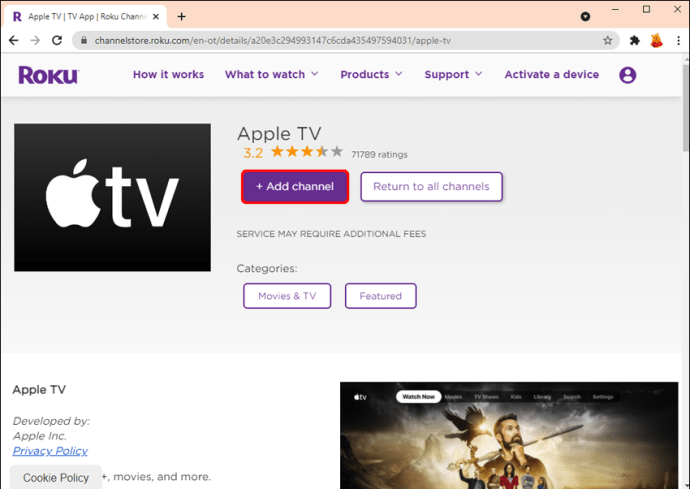
Roku Cihazınızı Kullanarak Uygulamalar Nasıl Eklenir
Roku mobil uygulamasını yüklemediyseniz ve belki de resmi Roku web sitesini ziyaret etmek için zamanınız yoksa, Roku cihazınızı kullanarak kanalları kolayca ekleyebilirsiniz. Bunu şu şekilde yaparsınız:
- Roku uzaktan kumandanızı kullanarak cihazınızdaki Ana menüyü açın.
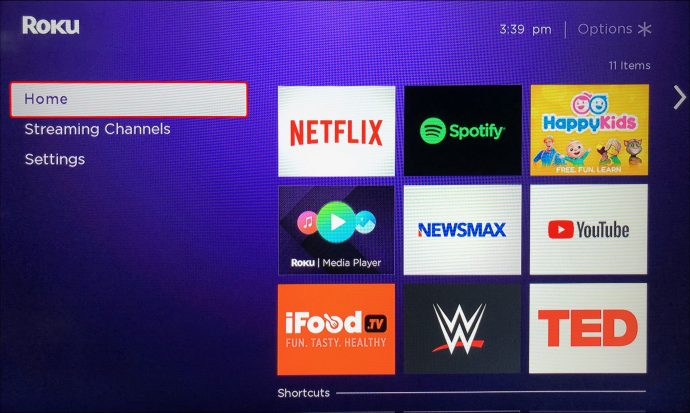
- Soldaki kenar çubuğundan "Akış Kanalları"nı seçin. Bu, Roku uygulama mağazasını başlatmalıdır.
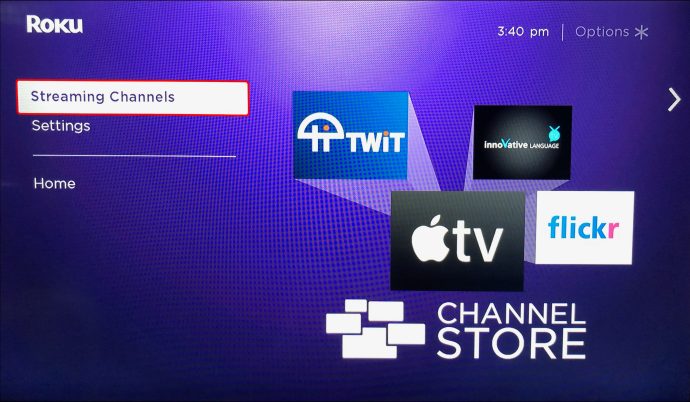
- Eklemek istediğiniz kanalın adını biliyorsanız, arama kutusuna girin, birkaç dakika içinde kanalın alt menüsü açılacaktır. Aksi takdirde, eklemek istediğiniz kanalı bulmak için kategorilere göz atın.
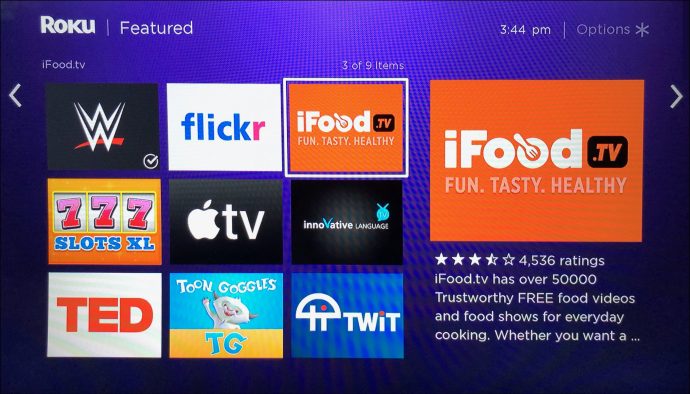
- İstediğiniz kanalı bulduğunuzda, özetini görmek için “Tamam” a basın.

- Kanalı eklemeye hazır olduğunuzda "Kanal ekle"yi seçin. Ancak, abonelik tabanlı kanallarda bir "Satın Al" düğmesi bulunur. Kurulum başlamadan önce, Roku hesabınız için zaten bir tane oluşturduysanız, PIN'inizi de girmeniz istenecektir.
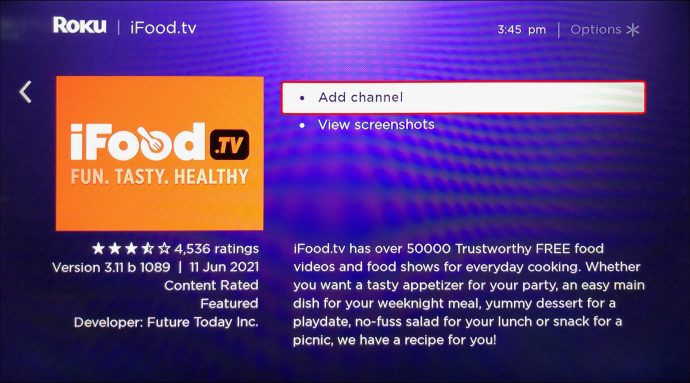
Bir Roku Cihazına İndirici aracılığıyla Uygulamalar Nasıl Eklenir
İndirici seçeneği olarak da bilinen Roku web sitesi aracılığıyla, onaylanmamış kanalları Roku cihazınıza indirebilir ve yükleyebilirsiniz. Ama önce, sertifikalı ve sertifikasız kanallar arasındaki fark nedir?
Sertifikalı kanallar, şirketin onayladığı Roku cihazındaki resmi kanallardır. Sertifikasız kanallar, birinin oluşturduğu ancak henüz sertifikalandırılmak üzere gönderilmediği kanallardır. Roku, geliştiricilerin yeni oluşturulan kanalları test için sınırlı sayıda kullanıcıya dağıtmasına izin verdiği için varlar. Roku uygulama mağazasında onaylı olmayan bir kanal mevcut değildir ve yalnızca özel bir kanal kodu (ör. PG184) kullanılarak indirilebilir.
Bir Roku cihazına sertifikalı olmayan kanallar eklemek için:
- Telefonunuzda veya bilgisayarınızda //my.roku.com/ adresini ziyaret edin ve oturum açmak için hesap ayrıntılarınızı girin.
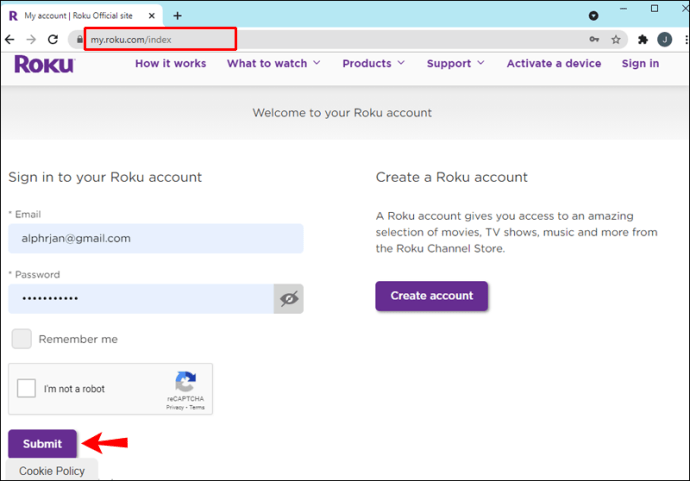
- "Hesabı Yönet" sekmesi altında "Kanal Kodu Ekle"yi seçin.
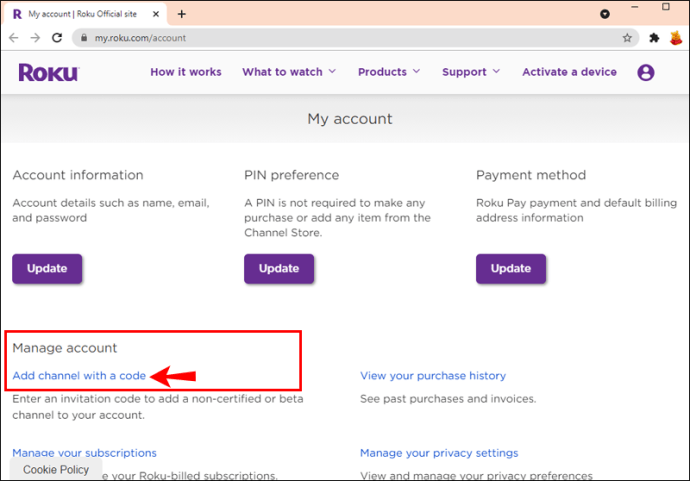
- Geliştirici tarafından sağlanan kanal kodunu girin ve ardından "Kanal Ekle"yi seçin.
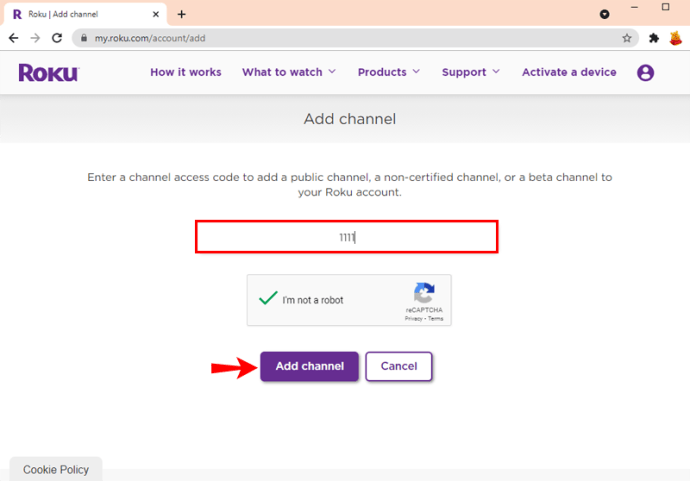
- Sertifikasız bir kanal kurmak üzere olduğunuzu onaylamanız istenecektir. Bu işlem bittiğinde, kanal Roku cihazınıza indirilecek ve yüklenecektir.
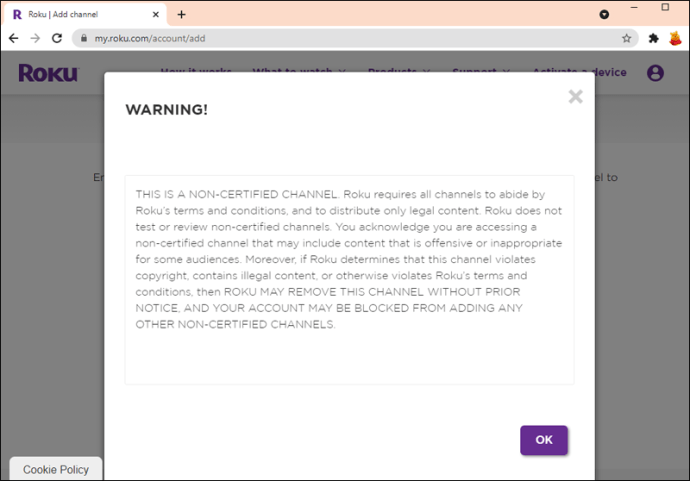
Yeni indirilen tüm kanallar, Roku cihazınızdaki Ana ekranınıza eklenir. En yeni kanal listenin en altında görünür.
Ek SSS
Bir Roku cihazına APK yükleyebilir misiniz?
Cevap hayır; Roku kapalı bir işletim sistemi olduğu için bir Roku cihazına APK (Android Paket Kiti) yükleyemezsiniz. Roku uygulama mağazasında veya sertifikasız kanal listesinde olmayan uygulamaları indirip yükleyemezsiniz.
Ancak, bazı kullanıcılar APK dosyalarını (cihazın özelliklerini genişleten) Roku'ya yükleyebildi ve bunları saldırıya uğramış yazılım kullanarak çalıştırabildi. Bu tür saldırıların gelecekteki güncellemelerle çalışmaya devam edeceğinin garantisi olmadığı için bu önerilmez.
Bir Roku'ya üçüncü taraf uygulamaları yükleyebilir misiniz?
Evet, yapabilirsiniz, ancak bunu yalnızca uygulama, geliştiricilerin onay için gönderdiği onaylı olmayan uygulamalar listesindeyse yapabilirsiniz.
En popüler 10 Roku uygulaması nelerdir?
Ağustos 2021 itibariyle en popüler 10 Roku uygulaması aşağıdaki gibidir:
1. Tavus kuşu
2. Amazon Videosu
3. Netflix
4. Filmin Yükselişi
5. Disney Artı
6. XUMO
7. HBO GİT/ŞİMDİ
8. PBS ve PBS Çocukları
9. YouTube Kanalı
10. Hulu
İzleme Deneyiminizi Geliştirin
En sevdiğiniz içeriğin keyfini çıkarmanın yeni yollarını arıyor veya farklı bir şey keşfetmek istiyorsanız, Roku yalnızca birkaç tıklamayla eklenebilecek çok çeşitli kanallar sunar. Bu makalede, görüntüleme deneyiminizi geliştirmek ve Roku'dan en iyi şekilde yararlanmak için Roku cihazınıza uygulama ekleme adımlarını özetledik.
Roku'da en sevdiğiniz kanal hangisi? Aşağıdaki yorumlar bölümünde bize bildirin.